

By Nathan E. Malpass, Dernière mise à jour: August 26, 2019
Je suis photographe par coeur. J'aime prendre des photos d'événements, de paysages et même de personnes. Mais je ne suis pas le photographe habituel. Parfois, j'utilise mon appareil photo professionnel pour prendre des photos. Mais à d’autres moments, j’utilise mon iPhone pour capturer de grands moments. J'ai aussi des photos sur mon MMS d'autres photographes. Maintenant, je veux enregistrer une copie de mes photos de l'iPhone MMS sur mon ordinateur. Comment enregistrer des photos d'iPhone sur un ordinateur?
C'est une chose très romantique de préserver la belle scène de la vie. Nous allons vous montrer comment enregistrer des photos d'iPhone sur un ordinateur.
Partie 1. Avez-vous beaucoup de photos sur votre iPhone?Partie 2. Comment enregistrer des photos depuis un iPhone MMS vers un ordinateur?Guide vidéo: Comment enregistrer des photos depuis un iPhone vers un ordinateur?Partie 3. Conclusion
Les gens LIRE AUSSIComment activer le transfert de messages texte sur iPhoneOutils de transfert de données vers le PC 5
Avez-vous beaucoup de MMS sur votre iPhone? Parfois, les pièces jointes ne peuvent pas être entièrement chargées par votre appareil. Ces pièces jointes peuvent inclure des images et des vidéos. C'est pourquoi il est difficile de visionner des images et des vidéos (sur votre MMS) avec votre iPhone. Cependant, pour les visualiser correctement, vous devez les enregistrer dans votre ordinateur.
Avant vous réellement enregistrez-les sur votre ordinateur, vous devez sauvegarder vos données. Cela permet de garantir la sécurité de vos fichiers. Ensuite, vous transférerez les fichiers sur votre appareil Mac ou votre PC Windows.
Maintenant, commençons à enregistrer des photos de l'iPhone à l'ordinateur.
Vous pouvez réellement enregistrer vos photos de votre iPhone MMS sur votre ordinateur (qu’il s’agisse d’un Mac ou d’un PC Windows) en quelques étapes simples. Ce que vous devez faire est d'utiliser un outil appelé FoneDog's Sauvegarde et restauration de données iOS. Cet outil présente les caractéristiques et avantages suivants:01 - C'est 100% sécurisé. Vous ne recevrez aucun virus ou programme malveillant de la part de FoneDog Toolkit.
02 - La fonctionnalité de restauration de l'iPhone n'écrasera aucune de vos données. Ainsi, vos données sont conservées en toute sécurité et ne seront pas perdues à cause des processus utilisés par l'outil.
03 - Pendant le processus de restauration, aucune perte de données ne se produit sur les appareils que vous utilisez.
04 - Il vous permet de sauvegarder n'importe quel fichier (ou même tout l'appareil iOS) sur votre ordinateur.
05 - Il vous permet de prévisualiser les éléments que vous souhaitez sauvegarder ou restaurer. Vous contrôlez ces articles.
06 - Vous pouvez restaurer instantanément les fichiers souhaités à partir de la sauvegarde spécifique sur votre appareil.
07 - Vous pouvez également restaurer des fichiers spécifiques à partir d'une sauvegarde sur l'ordinateur lui-même.
08 - Vous recevez une garantie de remboursement 30-day. Si vous n'êtes pas satisfait de votre achat, même après l'avoir utilisé, vous pouvez demander un remboursement complet.
09 - Vous disposez d'un essai gratuit de l'outil avant de l'acheter. De cette façon, vous n’avez pas à débourser d’argent avant d’utiliser réellement l’outil. Vous pouvez vérifier toutes les fonctionnalités sans avoir à payer au préalable.Voici comment utiliser l'outil de sauvegarde et de restauration de données iOS FoneDog, étape par étape:
Tout d'abord, vous devez sauvegarder votre iPhone. Voici comment procéder étape par étape:
Connectez simplement l'iPhone à votre PC ou périphérique Windows. Les deux types de périphériques sont effectivement pris en charge. Pour ce faire, utilisez le connecteur USB fourni avec le périphérique iOS lors de son achat.
Installez le logiciel nommé FoneDog Toolkit - iOS Toolkit sur votre ordinateur.
Lancez le FoneDog Toolkit - iOS Toolkit sur votre ordinateur. Le logiciel reconnaîtra instantanément l'appareil iOS connecté.
Regardez l'interface principale et sélectionnez iOS Data Backup & Restore.

Dans cette partie, vous devez choisir iOS Data Backup afin de sauvegarder vos fichiers. Après quoi, continuez à suivre les étapes suivantes.
Sélectionnez le mode de sauvegarde souhaité. Vous pouvez choisir la sauvegarde standard ou la sauvegarde cryptée. Le second vous permet de protéger votre sauvegarde avec un mot de passe. Cela permet de garantir la sécurité des informations privées ou des informations sensibles.
Après avoir choisi votre mode de sauvegarde préféré, appuyez sur le bouton Démarrer pour continuer.

Le logiciel va maintenant vous montrer les différents fichiers situés sur votre appareil iOS. Il affichera les différentes catégories à l'écran.
Ces catégories incluent notamment les photos, les vidéos d'application, les messages et les pièces jointes, les notes et les pièces jointes, le calendrier, les mémos vocaux et les rappels. Sélectionnez les photos que vous souhaitez sauvegarder.
Cliquez sur Suivant pour sauvegarder vos photos.

Attendez que FoneDog Toolkit - iOS Toolkit finisse de sauvegarder vos données. Une fois terminé, le nom et la taille réelle du fichier de sauvegarde seront affichés.
Vous pouvez soit sauvegarder plus de données en choisissant Backup More. Vous pouvez également cliquer sur Restaurer les données iOS pour pouvoir restaurer les fichiers souhaités à partir d'un fichier de sauvegarde.

Connectez l'iPhone à votre ordinateur. Faites cela en utilisant un connecteur USB. Cela vient avec l'appareil lors de l'achat.
Installez le FoneDog Toolkit - iOS Toolkit sur votre ordinateur. Les appareils Mac et les périphériques PC Windows sont effectivement pris en charge par cet outil.
Ouvrez le FoneDog Toolkit - iOS Toolkit sur votre appareil. Cet outil reconnaîtra facilement l’appareil iOS connecté à votre ordinateur.
Regardez l'interface principale. Sélectionnez Sauvegarde et restauration de données iOS.
Sélectionnez ensuite "Restauration des données iOS".

Après avoir cliqué sur iOS Data Restore, FoneDog Toolkit vous montrera toutes les sauvegardes dont vous disposez. Vous pourrez voir le nom, la version iOS, les dernières données de sauvegarde, le numéro de série et la taille de la sauvegarde.
Sélectionnez les photos du iPhone MMS que vous souhaitez prévisualiser.

Appuyez sur le bouton Afficher maintenant pour prévisualiser la sauvegarde sélectionnée. FoneDog commencera à analyser la sauvegarde pour extraire les fichiers qu'il contient. La progression du processus de numérisation sera affichée.
Vous pouvez soit appuyer sur le bouton Pause pour suspendre le processus. Vous pouvez également cliquer sur le bouton Arrêter pour terminer le processus d'analyse.
Une fois le processus d'analyse terminé, les fichiers contenus dans la sauvegarde sélectionnée vous seront affichés. Vous pouvez prévisualiser tous les fichiers qu'il contient. Du côté gauche de l'écran, il affichera différentes catégories ou classifications. Sélectionnez une classification spécifique.
Sélectionnez les photos que vous souhaitez restaurer dans une classification particulière. Vous pouvez également prévisualiser chacun.
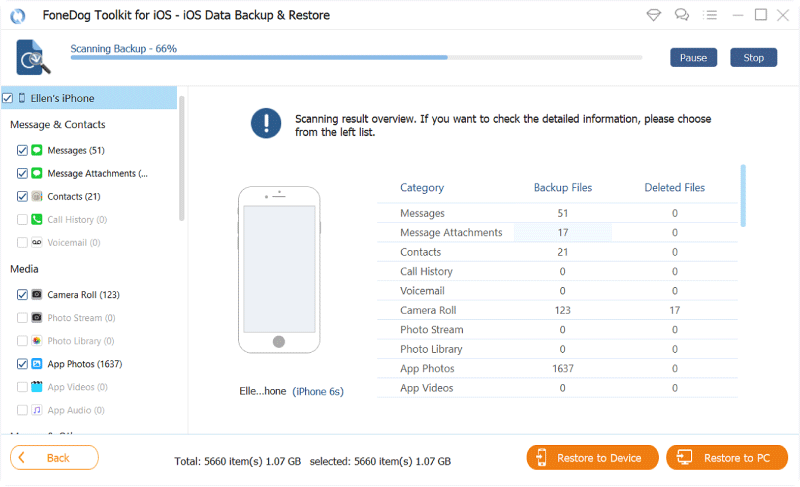
Cliquez sur Restaurer vers un périphérique pour restaurer vos fichiers sur le périphérique Apple. Vous pouvez également cliquer sur Restaurer sur PC pour restaurer les fichiers que vous avez sélectionnés sur le périphérique Mac ou Windows.

Voici le guide vidéo sur la façon de sauvegarder des photos depuis un iPhone vers un ordinateur.
Il peut être difficile de voir les photos MMS sur votre iPhone. Ainsi, un moyen de prévisualiser correctement le fichier consiste à transférer des photos de votre iPhone vers votre ordinateur (qu’il s’agisse d’un périphérique Mac ou d’un PC Windows). Alors coment faites-vous cela? Eh bien, vous devez utiliser l'outil de sauvegarde et de restauration de données iOS de FoneDog. Vous devez d’abord sauvegarder vos fichiers. Après quoi, restaurez-les sur votre ordinateur. Tout cela peut être fait à travers le dit puissant outil.
Laisser un commentaire
Commentaire
iOS Data Backup & Restore
Sauvegardez vos données sur PC et restaurez de manière sélective les données iOS à partir de sauvegardes.
Essai Gratuit Essai GratuitArticles Populaires
/
INTÉRESSANTTERNE
/
SIMPLEDIFFICILE
Je vous remercie! Voici vos choix:
Excellent
Évaluation: 4.7 / 5 (basé sur 71 notes)